自己的照片怎么做成电脑壁纸
在数字化时代,电脑已经成为我们日常生活中不可或缺的工具和伙伴,为了让电脑界面更加个性化和独特,许多人喜欢将自己钟爱的照片设置为电脑桌面壁纸。如何将自己的照片制作成电脑桌面壁纸呢?下面将为大家介绍几种简单且实用的方法,让你轻松享受个性化的电脑使用体验。无论是美景、亲友合影还是宠物萌照,只要你喜欢,都可以成为你电脑上的独特壁纸。让我们一起来探索吧!
具体步骤:
1.单击“文件”→“打开”命令,在弹出的“打开”对话框中选择“山花烂漫.jpg”,然后单击“打开”按钮。

2.单击“图像”→“图像大小”命令,弹出“图像大小”对话框。分别在“宽度”
和“高度”文本框中输入“1024”和“768”像素(依据你电脑桌面分辨率输入)。单击“确定”按钮。
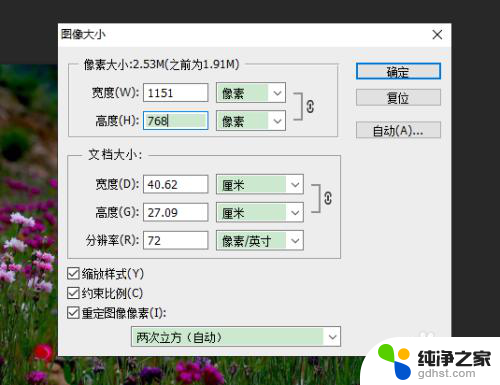
3.单击“文件”→“存储为”命令,在弹出的“存储为”对话框中设置“文件名”为“桌面背景.jpg”。单击“保存”按钮。
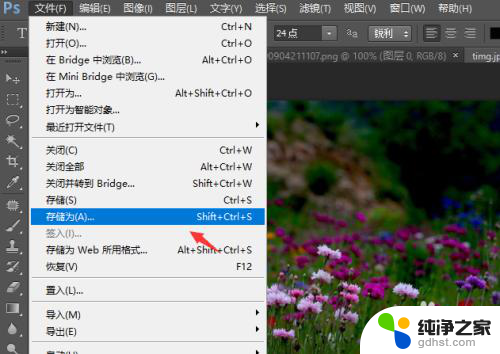
4.在桌面上单击鼠标右键,在弹出的快捷菜单中选择“个性化”命令。
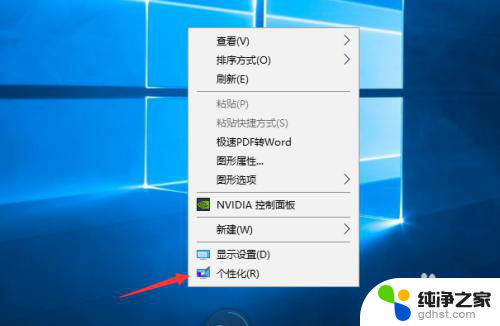
5.在弹出的“个性化”窗口中选择“桌面背景”选项。
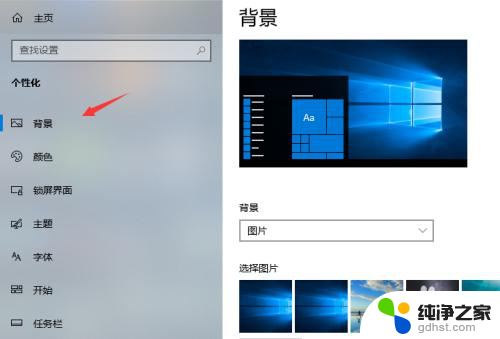
6.在打开的“桌面背景”窗口中,单击“图片位置”后的“浏览”按钮。
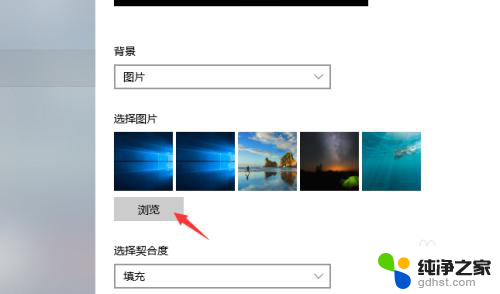
7.在弹出的“浏览文件夹”对话框中选择桌面背景文件所在的文件夹。单击“确定”按钮。在打开的窗口中,选择需要设置为桌面背景的照片双击。即可将选择的照片设置成为桌面背景。
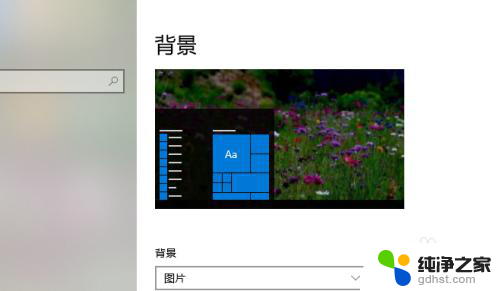
以上就是如何将自己的照片制作成电脑壁纸的全部内容,如果您遇到这种情况,可以按照以上方法解决,希望对大家有所帮助。
- 上一篇: 无线网cmcc的密码一般是多少
- 下一篇: wps为什么动画里没有更多路径设置
自己的照片怎么做成电脑壁纸相关教程
-
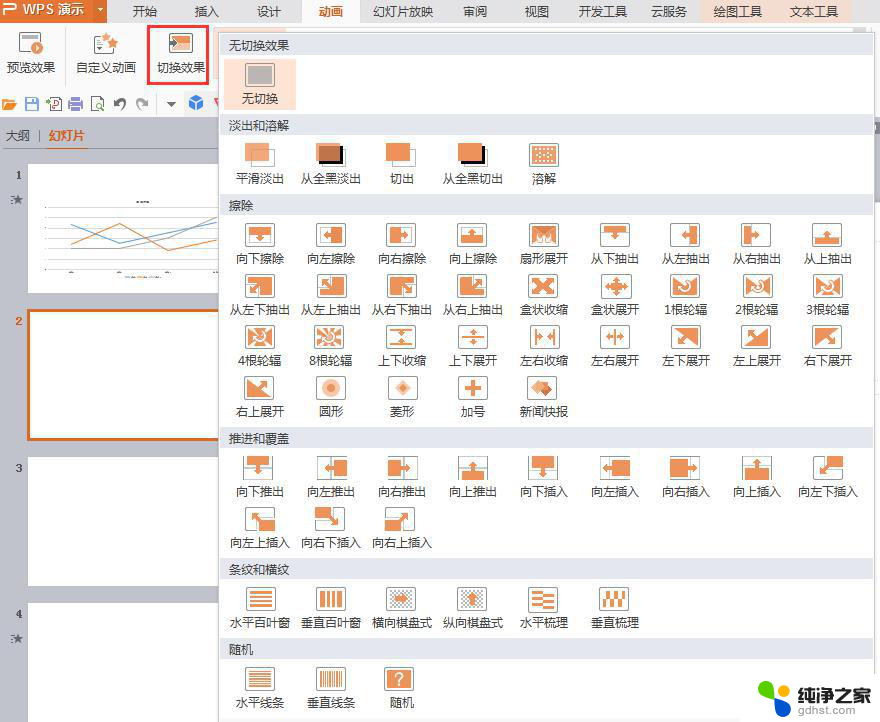 wps幻灯片切换揉成纸怎么做
wps幻灯片切换揉成纸怎么做2024-01-26
-
 怎么把电脑图片变成电脑壁纸
怎么把电脑图片变成电脑壁纸2024-01-04
-
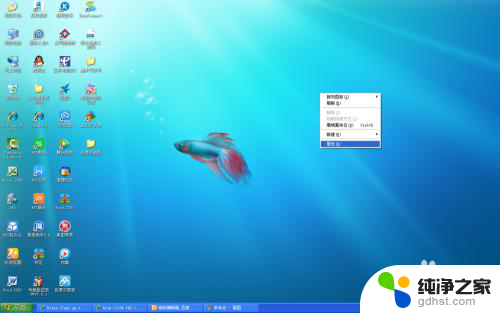 电脑壁纸怎么变成高清
电脑壁纸怎么变成高清2023-12-11
-
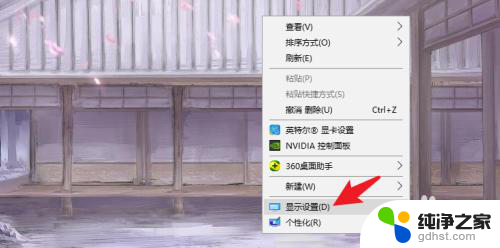 如何把图片换成壁纸
如何把图片换成壁纸2024-02-15
电脑教程推荐
- 1 电容麦连接声卡没声音
- 2 word文档中的回车键箭头怎么消除
- 3 如何让电脑玩游戏不卡
- 4 excel筛选不能用怎么办
- 5 文件怎么批量修改后缀
- 6 复印机怎么扫描到电脑上
- 7 微信视频怎么没有声音了
- 8 插入u盘在电脑上怎么打开
- 9 文档怎么解除只读模式
- 10 微信登录不了是什么原因